- 工信部備案號 滇ICP備05000110號-1
- 滇公安備案 滇53010302000111
- 增值電信業務經營許可證 B1.B2-20181647、滇B1.B2-20190004
- 云南互聯網協會理事單位
- 安全聯盟認證網站身份V標記
- 域名注冊服務機構許可:滇D3-20230001
- 代理域名注冊服務機構:新網數碼




通過遠程桌面連接Windows實例提示“沒有遠程桌面授權服務器可以提供許可證”錯誤怎么辦?
問題描述
使用遠程桌面連接Windows服務器,輸入正確的用戶名和密碼后,無法正常遠程連接,并提示如下錯誤信息。
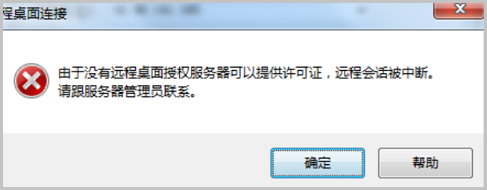
問題原因
無法正常遠程連接的原因可能有以下兩種:
其他用戶已登錄:該賬號有其他用戶在登錄,由于終端服務配置了RDP-TCP限制,每個用戶只能進行一個會話,所以其他會話無法建立,請參考方案二:取消RDP-TCP限制限制進行修復。
安裝了遠程桌面會話主機角色:
在配置遠程桌面會話主機角色后,會同時取消默認兩個用戶的免費連接授權。在沒有正確配置相關授權的時候,會導致遠程桌面無法連接,并出現上述錯誤提示,請參考方案一:刪除遠程桌面會話主機角色進行修復。
正常情況下Windows服務器默認提供兩個用戶的免費遠程桌面管理授權。如果有更高的連接需求,則需要配置遠程桌面會話主機服務器角色,同時購買和配置相應的授權后,才可以使用更多的遠程桌面管理并發,請參考方案三:購買和配置相應的證書授權進行修復。
在系統內安裝了遠程桌面會話主機角色,此功能免費試用120天,之后需要付費。如果沒有付費會造成無法通過遠程桌面連接,請參考方案三:購買和配置相應的證書授權進行修復。
解決方案
根據實際情況,參考以下三種解決方案:
方案一:刪除遠程桌面會話主機角色
刪除遠程桌面會話主機角色,使用默認兩個用戶的免費連接授權。本文以Windows Server 2012操作系統為例。
通過VNC連接Windows實例。
具體操作,請參見通過密碼認證登錄Windows實例。
選擇開始,單擊運行,在打開框中輸入ServerManager,單擊確定。
進入服務器管理器頁面,選擇管理 > 刪除角色和功能。
進入刪除功能和角色頁面,選擇服務器角色。
在角**色框中,取消勾選遠程桌面服務,其它配置默認,單擊下一步**。
重啟Windows實例或重啟服務器以完成安裝更新。
方式一:在ECS控制臺上重啟Windows實例,具體操作,請參見重啟實例。
方式二:在遠程連接的Windows實例上,右鍵單擊開始**,選擇關機或注銷(U) > 重啟(R)**。
方案二:取消RDP-TCP限制
通過VNC連接Windows實例。
具體操作,請參見通過密碼認證登錄Windows實例。
右鍵單擊開始,然后單擊運行。在運行對話框中輸入gpedit.msc命令,然后單擊確定,進入本地組策略編輯器頁面。
選擇計算機配置 > 管理模板 > Windows 組件**,雙擊遠程桌面服務**。
進入遠程桌面服務頁面,雙擊遠程桌面會話主機 > 連接 > 限制連接的數量。
在限制連接的數量頁面,選擇已啟用,在允許 RD 最大連接數框中,輸入需要的最大連接數,單擊確定。
說明
允許RD 最大連接數本文以3為例,現場以實際需求為準。
選擇開始,單擊運行,在打開框中輸入cmd,單擊確定。打開命令行,執行如下命令使策略生效。
7. gpupdate
系統顯示類似如下,表示完成設置。
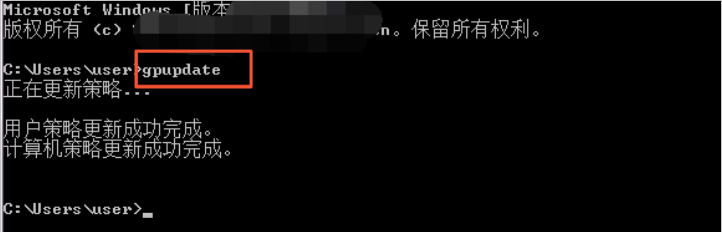
方案三:購買和配置相應的證書授權
售前咨詢
售后咨詢
備案咨詢
二維碼

TOP